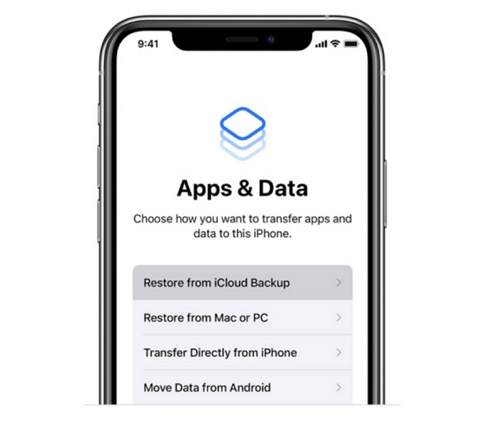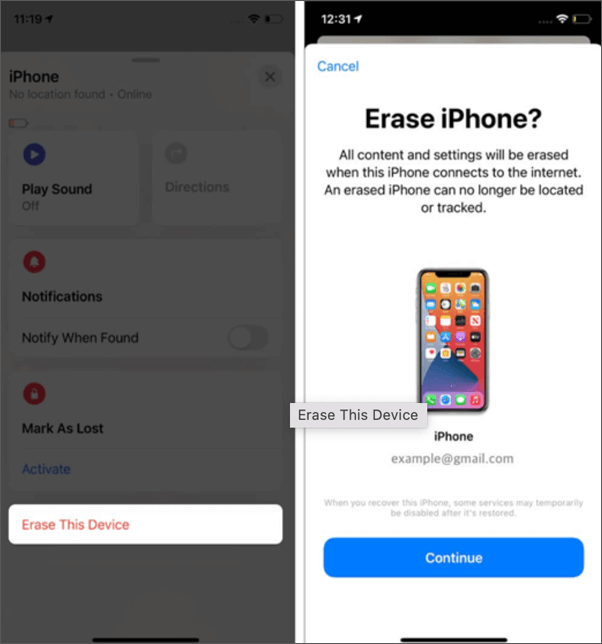Zusammenfassung:
In diesem Artikel erfahren Sie, wie Sie das iPhone wiederherstellen, wenn es deaktiviert ist. Sie können das iPhone mit oder ohne iTunes wiederherstellen. Sie können versuchen, den iPhone-Bildschirm-Passcode-Entsperrer, die iCloud-Sicherung und die App 'Mein suchen' zu verwenden, um das iPhone wiederherzustellen, während es deaktiviert ist.
- Hauptinhalt:
- Das iPhone wiederherstellen, wenn es deaktiviert ist
- Das iPhone wiederherstellen, wenn es mit iTunes deaktiviert ist
- Das iPhone wiederherstellen, wenn es ohne Computer deaktiviert ist
- Das iPhone wiederherstellen, wenn es ohne iTunes deaktiviert ist
- Warum ist ein iPhone deaktiviert?
- FAQs zum Wiederherstellen des iPhone bei Deaktivierung
- Das Fazit
Wenn Ihr iPhone deaktiviert ist, ist Ihr deaktiviertes iPhone, mit Ausnahme von Notrufen, kaum mehr als ein Ziegelstein in Ihrer Hand. Sie sind von Ihrem sozialen und beruflichen Leben abgekoppelt. Es gibt mehrere Möglichkeiten, Ihr iPhone zurückzusetzen, wenn es deaktiviert ist, aber bei allen werden Ihre persönlichen Daten und Geräteeinstellungen gelöscht.
Das ist nicht das, was Sie wollen, also suchen Sie nach einer Möglichkeit, das deaktivierte iPhone ohne Datenverlust wiederherzustellen. Glücklicherweise bieten Ihnen sowohl Apple als auch EaseUS zahlreiche Methoden zur Reparatur eines deaktivierten iPhones, und diese Methoden können auf alle iPhone-Modelle angewendet werden.
Lesen Sie weiter!
Das iPhone wiederherstellen, wenn es deaktiviert ist
Wenn iTunes bei Ihnen irgendwie nicht funktioniert, können Sie das deaktivierte iPhone ohne iTunes am einfachsten wiederherstellen, indem Sie einen iPhone-Bildschirm-Passwort-Entsperrer verwenden, um den gesperrten iPhone-Bildschirm zu umgehen und das iPhone wiederherzustellen. Beachten Sie, dass diese Methode erfordert, dass Sie bereits ein iPhone-Backup in iCloud erstellt haben.
EaseUS MobiUnlock ist ein professioneller Bildschirmsperren-Entferner, der jede Art von Bildschirm-Passcode auf einem iPhone mit einem Klick umgehen kann. Es kann sogar die Apple-ID- und iTunes-Backup-Verschlüsselung ohne Passcode entfernen, falls Sie eines davon vergessen.
Hier sind die Schritte, die Sie befolgen müssen:
Schritt 1 . Installieren Sie EaseUS MobiUnlock > Verbinden Sie das iPhone, iPad oder den iPod mit dem Apple Lightning-Kabel mit dem Computer > Wählen Sie „Bildschirm-Passcode entsperren“.
Schritt 2. Sobald Ihr Gerät von EaseUS MobiUnlock erkannt wird, klicken Sie auf „Start“, um fortzufahren.
Schritt 3. Überprüfen Sie Ihr Gerätemodell > Klicken Sie auf „Weiter“, um das neueste iOS-Firmware-Paket herunterzuladen. Wenn Sie es heruntergeladen haben, wählen Sie einfach das vorhandene Paket aus, indem Sie unten auf dem Bildschirm auf die Schaltfläche „Auswählen“ klicken.
Schritt 4. Wenn der Vorgang abgeschlossen ist, klicken Sie auf „Jetzt entsperren“. Dann sehen Sie ein neues Warnfenster > Geben Sie die erforderlichen Informationen in das neue Popup-Fenster ein > Klicken Sie auf „Entsperren“, um den Vorgang zu bestätigen.
Schritt 5. Warten Sie, bis das Tool Ihr deaktiviertes iPhone oder iPad ohne iTunes wiederherstellt. Anschließend können Sie Ihr deaktiviertes iPhone oder iPad wieder einrichten und verwenden.
Das iPhone wiederherstellen, wenn es mit iTunes deaktiviert ist
Wenn Ihr iPhone deaktiviert ist, können Sie das Gerät an einen Computer anschließen und es mit iTunes-Backups wiederherstellen. Wenn auf Ihrem Computer macOS 10.15 Catalina oder höher installiert ist, erfolgt die Sicherung und Wiederherstellung Ihres iPhones im Finder-Programm statt iTunes.
Folge diesen Schritten:
Schritt 1. Schließen Sie Ihr iPhone an Ihren Computer (PC oder Mac) an.
Schritt 2. Schalten Sie Ihr iPhone aus und starten Sie es im Wiederherstellungsmodus.
- Auf dem iPhone 8 oder höher: Drücken Sie kurz die Lauter-Taste und lassen Sie sie wieder los. Machen Sie dann dasselbe mit der Leiser-Taste. Halten Sie die Seitentaste gedrückt, bis der Bildschirm für den Wiederherstellungsmodus angezeigt wird.
- Auf dem iPhone 7 oder früher: Halten Sie gleichzeitig die obere/seitliche/Home-Taste und die Leiser-Taste gedrückt, bis der Bildschirm für den Wiederherstellungsmodus angezeigt wird.
Schritt 3. Öffnen Sie iTunes. Wenn Sie die iTunes-App noch nicht auf Ihrem Computer haben, laden Sie sie zuerst herunter und installieren Sie sie. iTunes funktioniert unter Windows 10 nur, wenn Sie einen PC verwenden.
Schritt 4: Klicken Sie auf „Abbrechen“, wenn in einem Popup-Fenster mitgeteilt wird, dass ein Problem mit dem iPhone vorliegt, das eine Aktualisierung oder Wiederherstellung erfordert. Klicken Sie nicht auf „Wiederherstellen“, da dadurch Ihr iPhone auf die Werkseinstellungen zurückgesetzt wird.
Schritt 5. Klicken Sie auf das iPhone-Symbol, um es zu öffnen.
Schritt 6: Klicken Sie unter „Manuelle Sicherung und Wiederherstellung“ auf „Sicherung wiederherstellen“.
Schritt 7. Wählen Sie ein Backup aus, klicken Sie auf „Wiederherstellen“ und warten Sie, bis Ihr iPhone auf das letzte Backup zurückgesetzt ist.
Wenn Sie Ihr iPhone noch nie mit iTunes synchronisiert haben oder iTunes Sie im Stich lässt, versuchen Sie, Ihr iPhone mit iCloud wiederherzustellen.
![iTunes-Backup]()
Das iPhone wiederherstellen, wenn es ohne Computer deaktiviert ist
Eine andere Möglichkeit, das iPhone wiederherzustellen, wenn es deaktiviert ist, ist die Verwendung von iCloud-Backups. Sie können ohne Computer auf iPhone-iCloud-Backups zugreifen, da Sie sich über einen Browser auf einem mobilen Gerät wie einem Smartphone oder einem Tablet bei Ihrem iCloud-Konto anmelden können.
Folgendes müssen Sie tun:
Schritt 1. Öffnen Sie einen Browser auf einem anderen Telefon oder Tablet und gehen Sie zu icloud.com.
Schritt 2. Melden Sie sich mit Ihrer Apple-ID und Ihrem Passwort bei Ihrem Konto an und klicken Sie auf „iPhone suchen“.
Schritt 3. Klicken Sie oben auf „Alle Geräte“, um alle mit dieser Apple-ID verbundenen Geräte anzuzeigen.
Schritt 4. Tippen Sie auf das iPhone, das deaktiviert wurde.
Schritt 5. Klicken Sie auf „iPhone löschen“. Dadurch wird Ihr deaktiviertes iPhone auf die Werkseinstellungen zurückgesetzt.
Schritt 6. Befolgen Sie auf Ihrem nicht zugänglichen iPhone die Einrichtungsschritte auf dem Bildschirm, bis Sie zum Bildschirm „Apps & Daten“ gelangen.
Schritt 7. Tippen Sie auf „Aus iCloud-Backup wiederherstellen“. und beenden Sie die Wiederherstellung des iPhone ohne den Bildschirm-Passcode.
![Wiederherstellung aus iCloud-Backup]()
Das iPhone wiederherstellen, wenn es ohne iTunes deaktiviert ist
Wenn Sie nicht auf Ihr iPhone zugreifen können, weil es deaktiviert ist, können Sie Ihr iPhone auch aus der Ferne über die Find My-App zurücksetzen und es anschließend aus iCloud- oder iTunes-Backups wiederherstellen.
Folge diesen Schritten:
Schritt 1. Öffnen Sie die Find My-App auf einem anderen Android-Telefon, iPhone oder iPad und melden Sie sich mit Ihrer Apple-ID und Ihrem Passwort an. Wenn sich jemand mit seinem Konto angemeldet hat, melden Sie sich zunächst ab.
Schritt 2. Tippen Sie unten auf die Option „Geräte“. Daraufhin werden alle Ihre Geräte angezeigt, die dieselbe Apple-ID verwenden.
Schritt 3. Wählen Sie das deaktivierte iPhone aus und wählen Sie „Dieses Gerät löschen“ > „Weiter“. bestätigen.
Schritt 4. Ihr deaktiviertes iPhone wird auf die Werkseinstellungen zurückgesetzt. Befolgen Sie die Einrichtungsschritte auf dem Bildschirm, bis der Bildschirm „Apps und Daten“ angezeigt wird.
Schritt 5. Tippen Sie auf „Aus iCloud-Backup wiederherstellen“. und beenden Sie die Wiederherstellung des iPhone, wenn es deaktiviert ist.
![löschen Iphone]()
Warum ist ein iPhone deaktiviert?
Ein iPhone ist deaktiviert, weil Sie oder eine andere Person zu oft den falschen Passcode auf dem Sperrbildschirm Ihres iPhones eingegeben haben. Ihr Kleinkind spielt beispielsweise mit dem Bildschirm Ihres iPhones und gibt versehentlich viele falsche Passcodes ein.
Die Fehlermeldung „iPhone ist deaktiviert“ erscheint normalerweise nach 6 aufeinanderfolgenden falschen Passcode-Versuchen. Je öfter Sie den richtigen Passcode nicht eingeben, desto länger wird Ihr Zugriff auf Ihr iPhone gesperrt.
Dies ist eine Sicherheitsmaßnahme von Apple für den Fall, dass Ihr Telefon verloren geht oder gestohlen wird. Das Betriebssystem Ihres iPhones sperrt das Gerät, sodass niemand auf Ihre privaten Daten zugreifen kann.
FAQs zum Wiederherstellen des iPhone bei Deaktivierung
Hier sind einige häufige Probleme, auf die iPhone-Benutzer beim Wiederherstellen des iPhones stoßen können, wenn es deaktiviert ist.
1. Wie setzt man ein deaktiviertes iPhone ohne Computer oder iTunes zurück?
Sie können ein deaktiviertes iPhone ohne Computer oder iTunes zurücksetzen, indem Sie die iCloud-Website besuchen oder die Find My-App auf einem anderen iPhone oder iPad öffnen. Suchen Sie dann Ihr iPhone und löschen Sie es. Ihr deaktiviertes iPhone wird auf die Werkseinstellungen zurückgesetzt.
2. Wie bekomme ich mein iPhone aus dem Deaktivierungsmodus?
Wenn Ihr iPhone nur für ein paar Minuten deaktiviert ist, können Sie einfach warten und dann den richtigen Passcode eingeben. Wenn Ihr iPhone aufgrund zu vieler erfolgloser Passcode-Eingaben stunden- oder sogar jahrelang deaktiviert ist oder Sie den richtigen Passcode völlig vergessen haben, ist es ideal, einen iPhone-Passcode-Entsperrer wie EaseUS MobiUnlock für iPhone zu verwenden, um den Deaktivierungsmodus ohne Passcode zu umgehen.
3. Können Sie ein iPhone wiederherstellen, während es deaktiviert ist?
Wenn Sie vor der Sperrung iPhone-Backups erstellt haben, können Sie ein iPhone auch dann wiederherstellen, wenn es deaktiviert ist. Sie können das iPhone nach dem Zurücksetzen ohne Passwort auf ein früheres Backup zurücksetzen, das auf einem PC oder auf dem iCloud-Laufwerk gespeichert ist.
Das Fazit
Machen Sie sich keine Sorgen, wenn Ihr iPhone eine Warnung anzeigt, dass es deaktiviert ist. Mithilfe der Methoden in diesem Artikel erfahren Sie, wie Sie das iPhone wiederherstellen, wenn es deaktiviert ist und alle Daten erhalten bleiben. Der Vorgang umfasst das Entsperren des deaktivierten iPhone mit iTunes oder das Entfernen des deaktivierten iPhone-Modus mit EaseUS MobiUnlock/Find My/iCloud und die anschließende Wiederherstellung aus einem iTunes-Backup oder iCloud-Backup.
EaseUS MobiUnlock für iPhone ist ein All-in-One-Entsperrer für die Bildschirmsperre für iPhones. Damit können Sie in wenigen Minuten auf Ihr iPhone zugreifen.